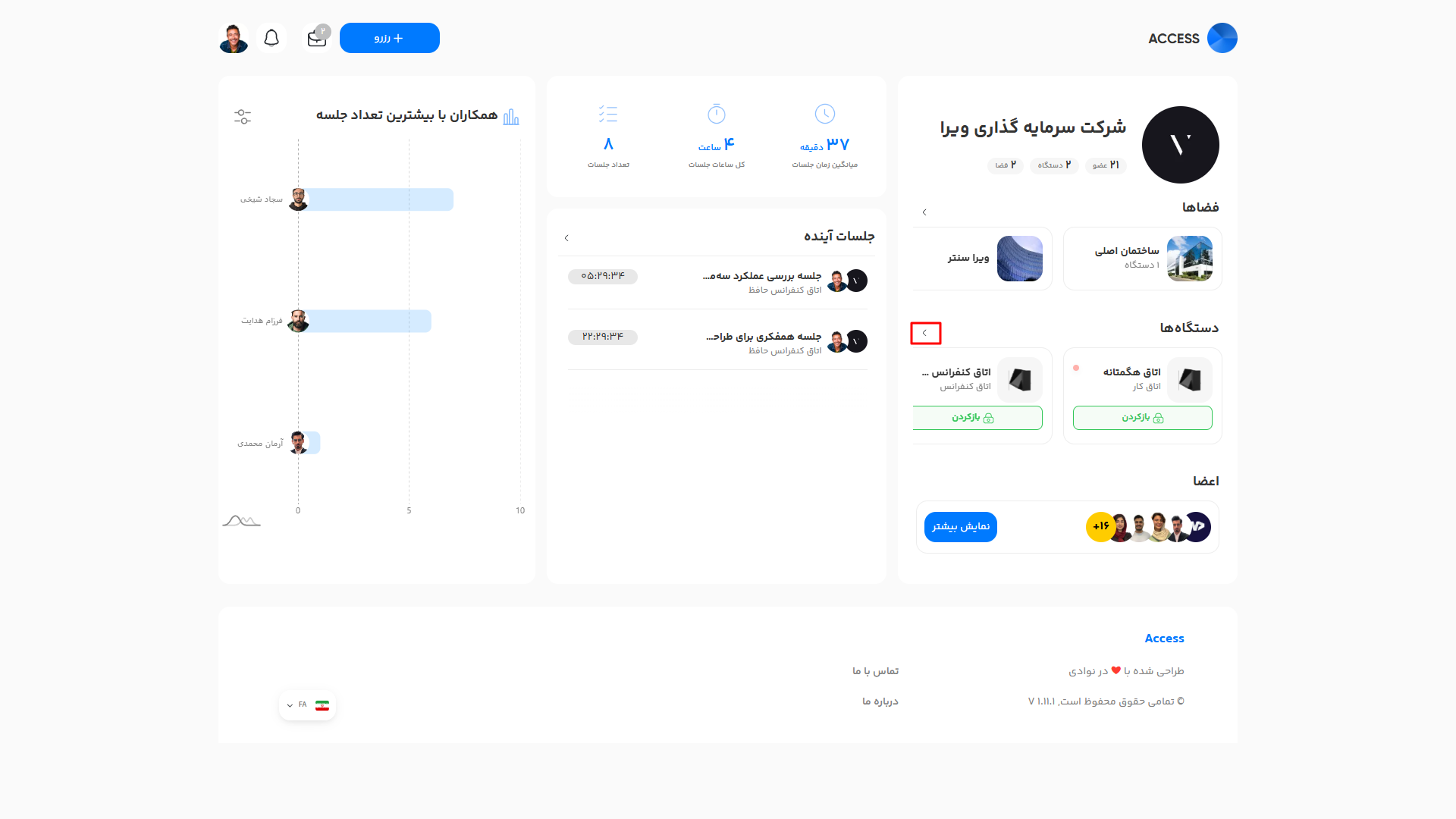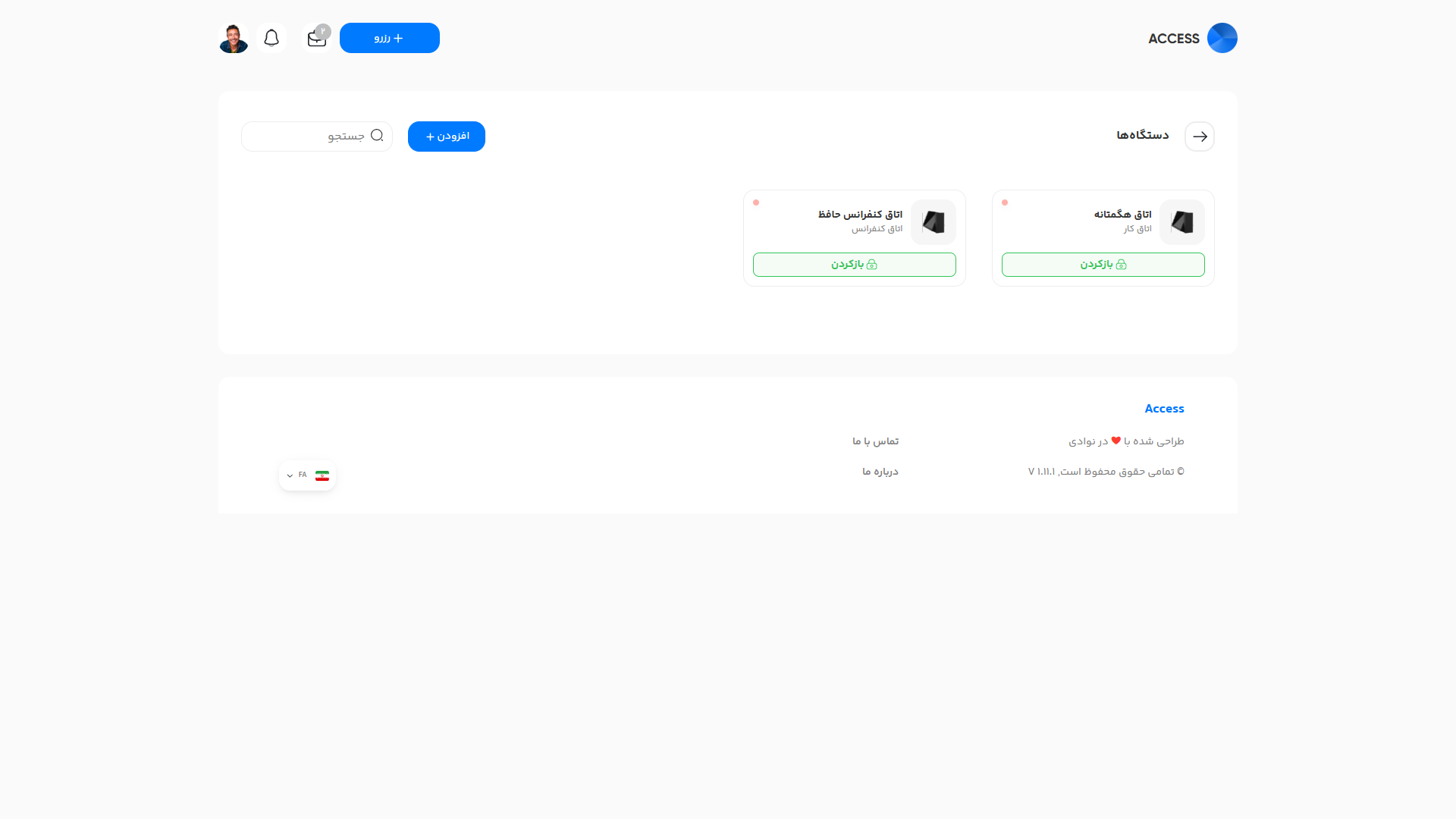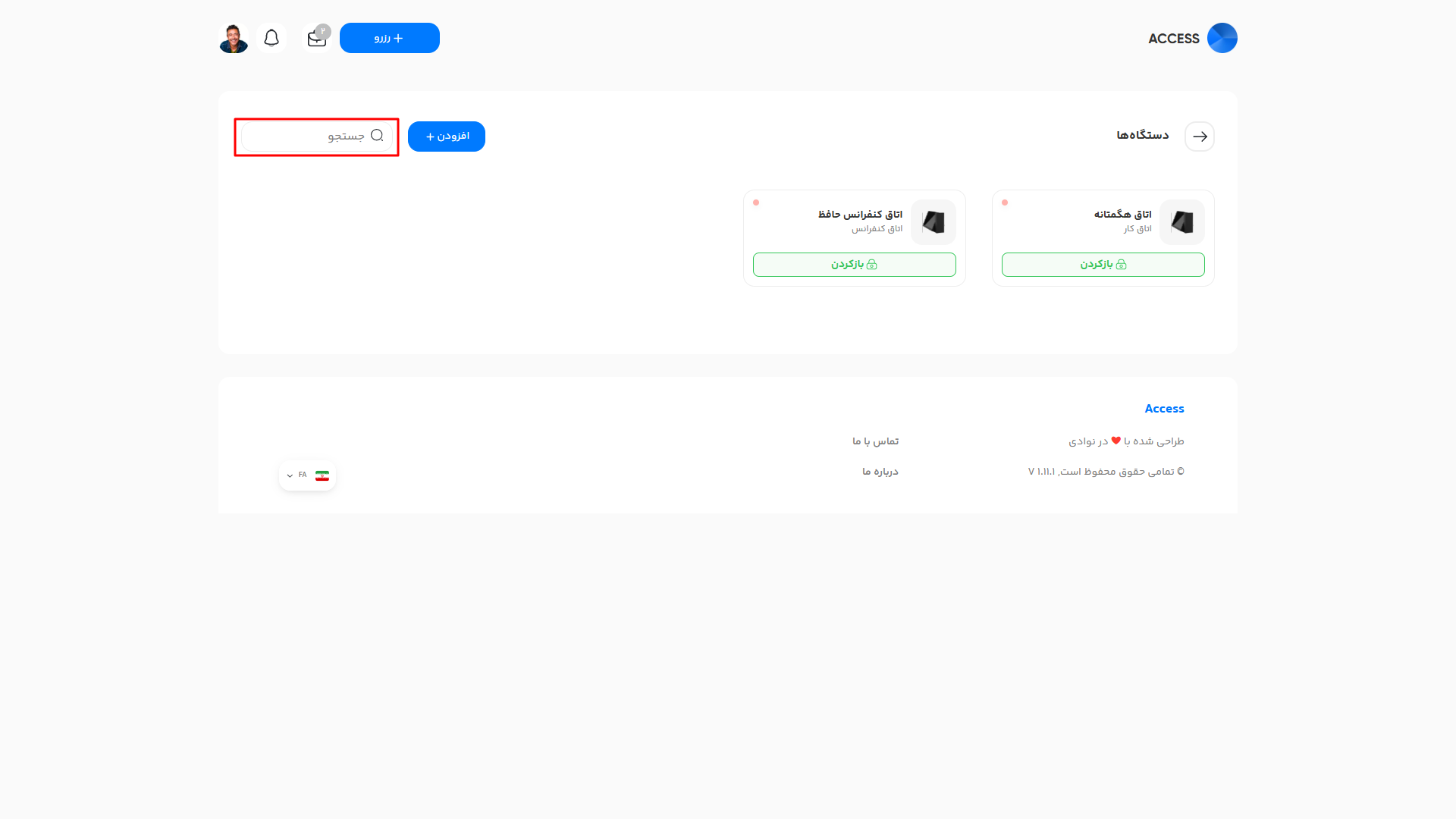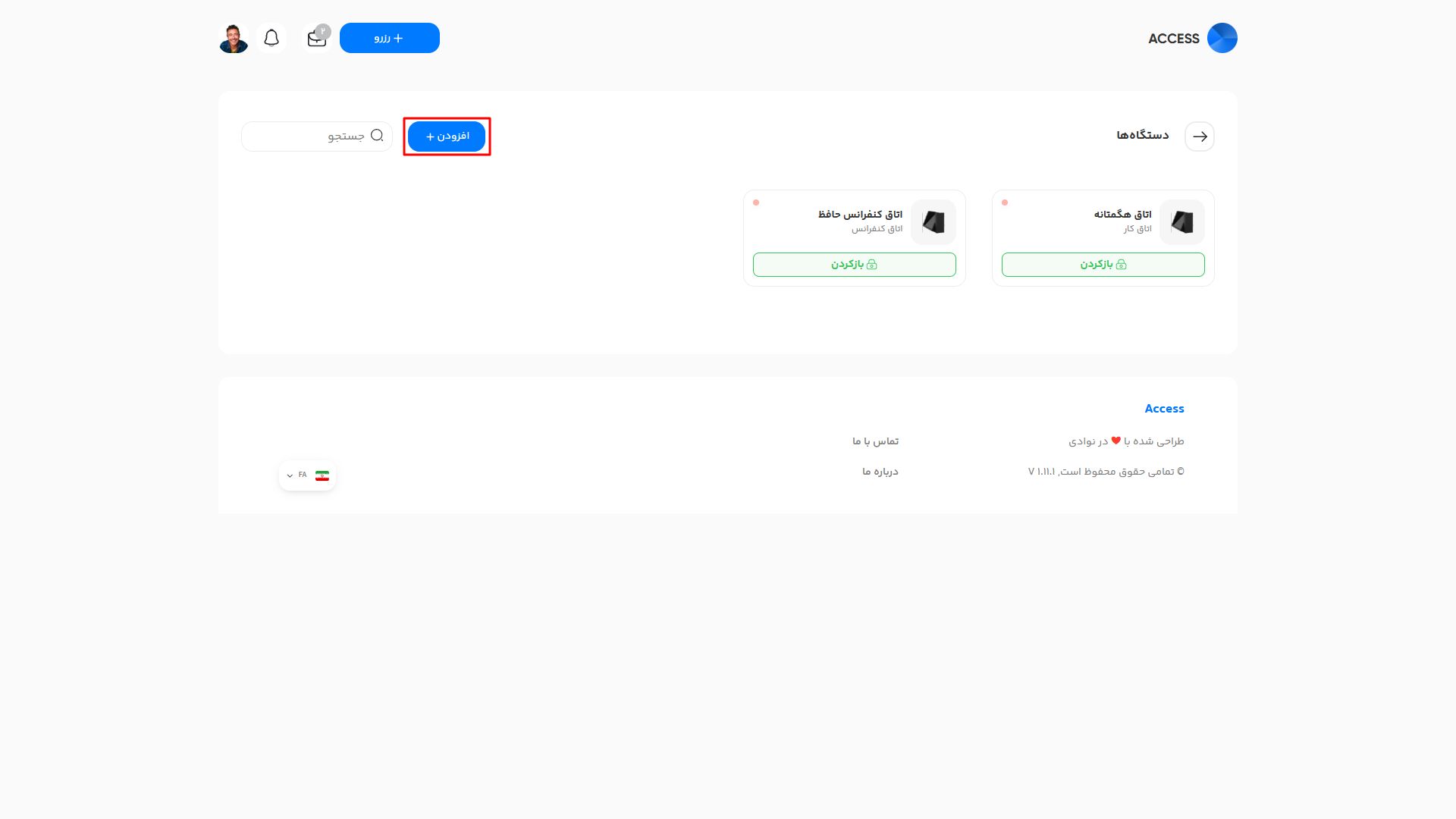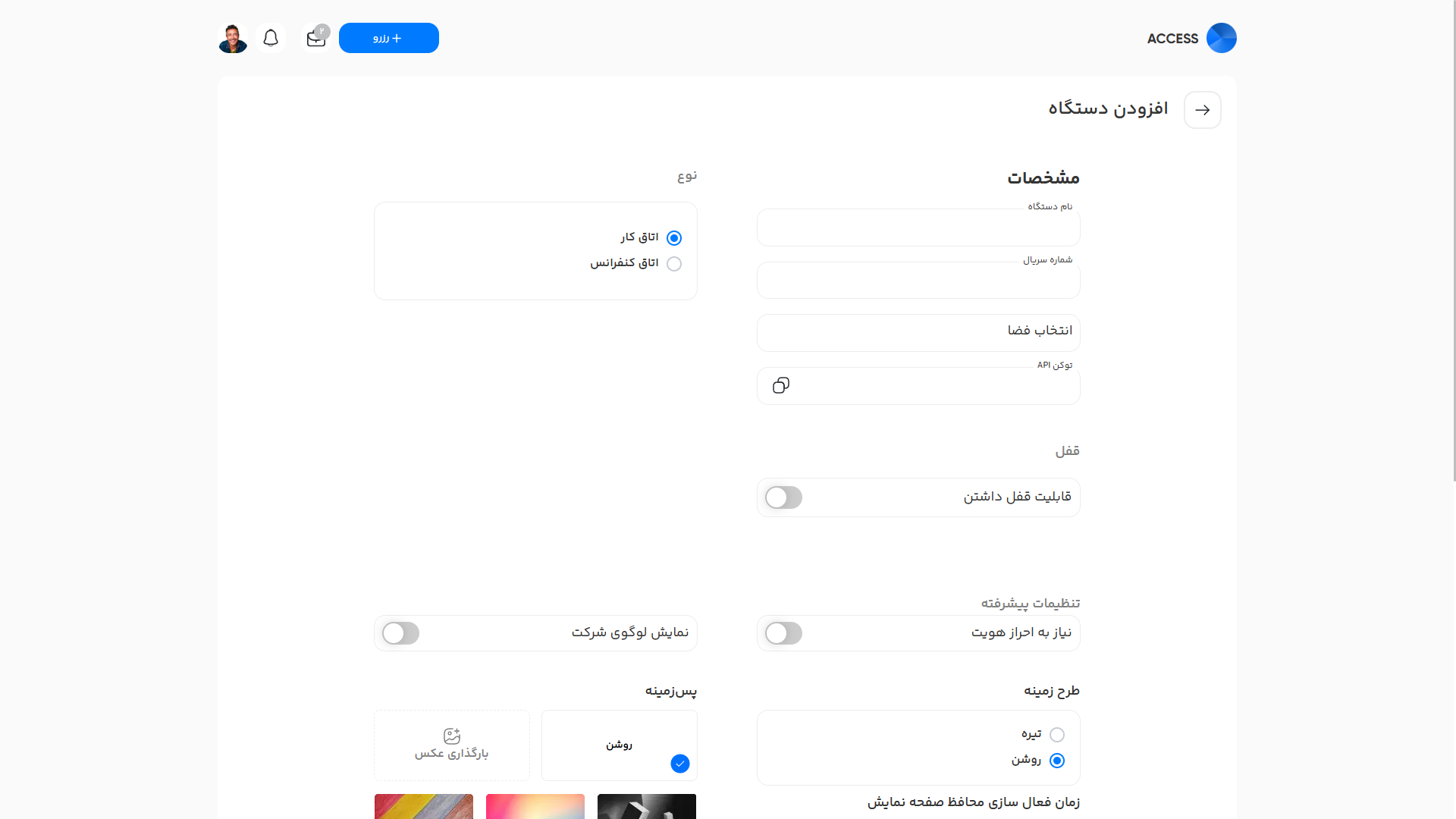دستگاه ها
در این بخش میتوانید تمام دستگاههای شرکت خود را مدیریت کنید. با افزودن، ویرایش و مشاهده دستگاهها، کنترل دسترسی، تنظیمات امنیتی و جزئیات هر دستگاه به راحتی در دسترس شما خواهد بود. این امکان به شما کمک میکند تا مدیریت دستگاهها و اتاقها در شرکت ساده و سازمانیافته باشد.
برای دسترسی به بخش مربوط به دستگاهها، روی آیکون فلش (>) که در کنار عنوان ویجت آن در صفحه داشبورد قرار دارد، کلیک کنید تا به صفحه مدیریت فضاها هدایت شوید.
در این صفحه میتوانید تمام دستگاههای تعریفشده را مشاهده و مدیریت کنید.
در صورتی که تعداد دستگاهها زیاد باشد، امکان جستجوی سریع بر اساس نام هر دستگاه از طریق فیلد جستجو در بالای صفحه فراهم شده است.
برای افزودن دستگاه جدید، روی دکمه «افزودن» در بالای صفحه کلیک کنید. همچنین میتوانید با اسکن QR کد دستگاه از طریق موبایل، فرآیند اضافه کردن را انجام دهید.
افزودن دستگاه
برای افزودن دستگاه، ابتدا باید یک شماره سریال معتبر و ثبت شده داشته باشید. شماره سریال دستگاه در تنظیمات دستگاه و بخش راهنمای نصب قابل مشاهده است.
در جدول زیر، مشخصات دستگاه توضیح داده شده است:
| نام فیلد | توضیحات |
|---|---|
| نام دستگاه | در این فیلد، یک نام دلخواه و مشخص برای دستگاه خود وارد کنید. این نام به شما کمک میکند تا دستگاه را به راحتی در لیست شناسایی کنید. برای مثال: سالن کنفرانس شماره ۱ اتاق کار تیم فنی سالن آمفیتئاتر |
| شماره سریال | برای دریافت شماره سریال دستگاه، QR کد آن را اسکن کنید. این کد در بخش تنظیمات دستگاه قابل مشاهده است. |
| API توکن | پس از اینکه شماره سریال دستگاه را (از طریق اسکن QR کد) وارد کردید، یک API توکن به صورت خودکار تولید شده و در این بخش، پایین فیلد شماره سریال، نمایش داده میشود. این توکن غیرقابل ویرایش است. |
| انتخاب فضا | در صورتی که برای شرکت خود، فضایی ایجاد کردهاید و اتاق یا دستگاه مورد نظر در آن فضا قرار دارد، می توانید فضای مورد نظر را انتخاب کنید. |
| نوع | در این بخش نوع اتاق یا دستگاه خود را براساس کاربرد آن انتخاب کنید. تفاوت اتاق کار با اتاق کنفرانس در این است که تنها در اتاق کنفرانس امکان رزرو جلسه وجود دارد. در اتاق کار روی دستگاه اطلاعاتی مانند: پروفایل، اسم و عنوان شغلی اعضای اتاق نمایش داده میشود. |
| سوییچ قابلیت قفل داشتن | این سوییچ، تنظیمات مربوط به قفل و رمز عبور دستگاه را کنترل میکند. به صورت کلی، این قابلیت باعث میشود تا بتوانید باز شدن درب را از طریق وارد کردن رمز انجام دهید. در حالت غیرفعال (پیشفرض)، دکمه باز کردن قفل روی دستگاه نمایش داده نمیشود و امکان استفاده از رمز وجود ندارد. |
| رمز عبور | زمانی که سوییچ «قابلیت قفل داشتن» را فعال میکنید، بخشی برای تنظیم رمز نمایان میشود. در این بخش میتوانید برای افزایش امنیت، یک رمز عبور ۴ رقمی برای اتاق تعریف کنید. پس از تنظیم، برای باز کردن درب از روی دستگاه، وارد کردن این رمز الزامی خواهد بود. |
| باز شدن حتی زمانی که دستگاه آفلاین است | با فعال کردن این گزینه حتی زمانی که دستگاه به اینترنت متصل نباشد، با ذخیره کردن رمز در حافظه خود میتواند قفل درب را حتی بدون دسترسی اینترنت «از طریق خود دستگاه» باز کند. توجه داشته باشید که اگر رمز را عوض کنید برای اینکه روی دستگاه اعمال شود لازم است برای چند ثانیه دستگاه به اینترنت متصل شود |
| ظرفیت اتاق | در این بخش میتوانید حداکثر تعداد افراد مجاز برای حضور در اتاق را مشخص کنید. وارد کردن این مقدار اختیاری است، اما به مدیریت بهتر جلسات کمک میکند. برای مثال، فرض کنید یک اتاق کنفرانس با ظرفیت ۸ صندلی دارید. با وارد کردن عدد ۸ در این فیلد، هنگام افزودن شرکتکنندگان به جلسه، سیستم میتواند هشدارهای لازم را نمایش دهد یا محدودیت اعمال کند تا از رزرو بیش از ظرفیت جلوگیری شود. |
تنظیمات پیشرفته دستگاه شامل موارد زیر است:
| نام فیلد | توضیحات |
|---|---|
| گزینه «نیاز به تایید هویت» | در صورت فعال کردن گزینه «نیاز به تایید هویت»، برای تمام عملیاتی که نیاز به احراز هویت دارند (مانند رزرو و حذف جلسه و …) باید بارکدی که روی دستگاه نمایش داده میشود، توسط کاربر اسکن شود. شما میتوانید با نرم افزار موبایل، اسکن بارکد و فرآیند مورد نظر خود را انجام دهید. |
| نوع تقویم | نوع تقویم دستگاه میتواند شمسی یا میلادی باشد. |
| منطقه زمانی و زبان | همچنین میتوانید «منطقه زمانی» و «زبان» مورد نظر خود را انتخاب کنید. |
| طرح و پس زمینه | شما میتوانید طرح تیره و روشن دستگاه را در این بخش تعیین کنید و پس زمینه دلخواه خود را انتخاب و یا بارگذاری کنید. سایز پیشنهادی تصاویر برای پس زمینه دستگاه 800*1280 میباشد و حداکثر حجم تصویر نباید از 5 مگابایت بیشتر باشد. |
در صفحه افزودن دستگاه، مشخصات دستگاه را وارد نمایید.
بعد از وارد کردن اطلاعات فوق، بر روی دکمهی «افزودن دستگاه» کلیک کنید. توجه داشته باشید که وارد کردن شماره سریال الزامی است و در صورت عدم وارد کردن آن، با خطا مواجه خواهید شد.
اسکن بارکد
برای اسکن بارکد، نرمافزار موبایل را باز کرده و روی تب «اسکن» قرار گرفته در پایین صفحه کلیک کنید. دوربین موبایل فعال شده و آمادهی اسکن خواهد بود.
باز کردن درب اتاق کنفرانس یا کار، به سه روش انجام میشود:
- از طریق کلیک روی دکمهی «باز کردن» در دستگاه و وارد کردن رمز.
- از طریق کلیک روی دکمهی «باز کردن» در دستگاه و اسکن بارکد روی دستگاه.
- مراجعه به صفحه دستگاه مورد نظر — در نرمافزار وب یا موبایل — و کلیک روی گزینهی «باز کردن».
جزئیات دستگاه
پس از ایجاد دستگاه، میتوانید در تب «دستگاهها» لیست دستگاهها را مشاهده نمایید. با کلیک روی دستگاه ایجاد شده، وارد صفحهی مربوط به جزئیات آن دستگاه میشوید. در این صفحه، 6 منو مشاهده میکنید که بسته به سطح دسترسی هر کاربر، ممکن است برخی منوها غیر فعال باشند.